
7 soluciones para hacer copias de seguridad de iCloud más rápidas [Actualizado en 2025]

¡Mi copia de seguridad de iCloud va lentísima! Me decía que faltaban 15 horas, y ahora dice que falta un día. Ya llevo 12 horas conectado al wifi de casa. ¿Hay alguna forma de acelerarlo? ¡Ayúdenme, por favor!
-- de la Comunidad de soporte de Apple
Es fácil perder datos importantes accidentalmente, por lo que hacer copias de seguridad de tu iPhone con regularidad es crucial. Muchos usuarios de Apple dependen de iCloud para las copias de seguridad , pero un problema común las dificulta: la lentitud de las copias de seguridad en iCloud. Esperar horas o incluso días para que tus datos se completen no es agradable.
Entonces, ¿qué causa estos retrasos? Y lo que es más importante, ¿cómo puedes agilizar las copias de seguridad de iCloud?
¡No te preocupes! Analizaremos las posibles razones de la lentitud de las copias de seguridad de iCloud y compartiremos consejos claros y prácticos para acelerarlas significativamente.
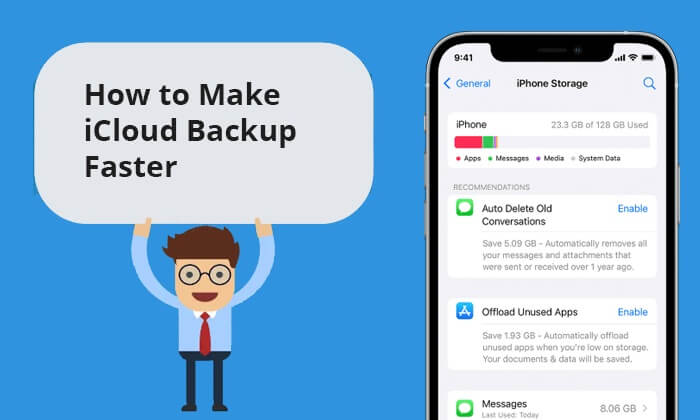
Realizar una copia de seguridad de un iPhone en iCloud puede llevar mucho tiempo, a menudo horas, debido a diversos factores. Estos incluyen problemas como una conexión de red débil y espacio de almacenamiento limitado, entre otros. Antes de explicar cómo acelerar la copia de seguridad de un iPhone con iCloud, veamos los principales factores que contribuyen a este retraso:
En esta sección, veremos cómo acelerar el proceso de copia de seguridad de iCloud. Te ofrecemos siete soluciones que puedes probar.
En primer lugar, asegúrese de que su dispositivo iOS esté conectado a una fuente de alimentación. Esta medida de precaución evita que la batería se descargue excesivamente durante una copia de seguridad prolongada. Para obtener la mejor velocidad y estabilidad de carga durante la copia de seguridad, utilice el adaptador de pared original incluido con su dispositivo, junto con un cable Lightning certificado por Apple.

Otro factor que afectará la velocidad de tu copia de seguridad de iCloud es la potencia y la calidad de tu conexión Wi-Fi. Si tu dispositivo iOS está conectado a una red potente y estable, sin duda acelerará el proceso de copia de seguridad de iCloud. De lo contrario, es recomendable cambiar a una red más rápida.
Estos son los pasos para conectar un iPhone a una red Wi-Fi:
Paso 1. Desbloquea tu iPhone . Abre "Ajustes" y pulsa "Wi-Fi".
Paso 2. Active el Wi-Fi. Seleccione la red deseada e introduzca la contraseña si se le solicita. Pulse "Conectar". Una vez conectado, el icono de Wi-Fi aparecerá en la barra de estado.

La duración de tu copia de seguridad de iCloud aumenta con la cantidad de archivos. Para acelerarla, libera espacio en tu dispositivo. Además, evita almacenar archivos innecesarios en iCloud, ya que desperdicia espacio. Desinstala las apps que ya no uses, ya que iCloud realiza copias de seguridad de los datos de las apps, incluso de las de terceros.

Si prefieres no eliminar apps de tu iPhone o iPad, una alternativa es desactivar las apps que consumen mucho espacio de almacenamiento. Aquí te explicamos cómo acelerar la copia de seguridad de iCloud de esta manera:
Paso 1. Abre la aplicación "Configuración" en tu iPhone.
Paso 2. Selecciona "tu nombre" > toca "iCloud" > desactiva la opción de copia de seguridad de la aplicación.

Si tienes suficiente almacenamiento en iCloud, puedes ignorar este método. Sin embargo, si prefieres no comprar espacio adicional, aquí te explicamos cómo liberar espacio en iCloud :
Paso 1. Accede a “Configuración”, toca tu “ID de Apple” y elige “iCloud”.
Paso 2. Opte por “Administrar almacenamiento”.
Paso 3. Ahora, selecciona los datos de las aplicaciones en iCloud que ya no necesites y pulsa "Desactivar y eliminar".
También puedes eliminar archivos redundantes de tu iCloud Drive para liberar espacio. Aquí te explicamos cómo:
Paso 1. Abra la aplicación Archivos; toque "Explorar" en la esquina superior izquierda; seleccione "iCloud Drive".
Paso 2. Identifica los archivos que deseas eliminar de iCloud; toca el icono de los puntos suspensivos en la parte superior y selecciona "Seleccionar". Marca todos los archivos que quieras eliminar; toca el icono de la papelera para eliminarlos.
Al crear la primera copia de seguridad de tu iPhone con iCloud, es casi inevitable que el proceso se ralentice, ya que todos los archivos de tu iPhone son nuevos en el almacenamiento en la nube. Sin embargo, con las copias de seguridad regulares del iPhone, notarás que cada copia posterior se completa con mayor rapidez.
Apple se esfuerza continuamente por mejorar el rendimiento de las copias de seguridad de iCloud en las nuevas versiones iOS . Para garantizar la mejor experiencia, actualiza tu iPhone a la última versión iOS , como iOS 18/26. Para ello, sigue estos pasos:
Paso 1. Vaya a "Configuración" > "General" > "Actualización de software".
Paso 2. Descargue e instale cualquier actualización accesible. (¿ Error en la actualización del software del iPhone ?)

¿Aún no puedes hacer copias de seguridad de iCloud más rápido? Opta por una herramienta rápida de copias de seguridad para iPhone y haz una copia de seguridad de tu iPhone en una computadora con Coolmuster iOS Assistant . Es una herramienta de gestión iOS que puede transferir, hacer copias de seguridad y restaurar los datos de tu iPhone. Con este software, puedes hacer una copia de seguridad completa de tu iPhone en tu computadora o de forma selectiva.
¿Qué ayuda puede proporcionar Coolmuster iOS Assistant?
Para ver cómo hacer una copia de seguridad de su iPhone más rápido con Coolmuster iOS Assistant, simplemente siga los siguientes pasos:
Cómo hacer una copia de seguridad de todos los datos de tu iPhone con un solo clic:
01 Una vez instalado el Asistente iOS en tu PC o Mac , conecta tu iPhone a la computadora mediante USB. El producto identificará automáticamente tu dispositivo y mostrará la interfaz principal, como se muestra a continuación.

02 Vaya a la sección "Super Toolkit" > "Copia de seguridad y restauración de iTunes" > seleccione "Copia de seguridad". A continuación, indique la ubicación de almacenamiento para las copias de seguridad y haga clic en "Aceptar" para iniciar una copia de seguridad completa del iPhone en una sola operación.

Cómo hacer una copia de seguridad selectiva de los datos de tu iPhone:
01 Descarga e instala Coolmuster iOS Assistant en la computadora. Ábrelo y conecta tu iPhone. Pulsa "Confiar" y "Continuar" para continuar.

02 Una vez que el software identifique su dispositivo, encontrará todos sus archivos perfectamente organizados en categorías en la interfaz principal.

03 Seleccione la carpeta que contiene los archivos que desea transferir. Haga clic en la opción "Exportar" para crear una copia de seguridad de estos archivos en su computadora.

Videotutorial:
En resumen, con las siete estrategias que acabamos de presentar, puedes olvidarte de las esperas y acelerar el proceso de copia de seguridad de iCloud. Sin embargo, dadas las complejas razones de estos fallos, es posible que hayas agotado todos los esfuerzos sin éxito. En este punto, recurre a la mejor alternativa a iCloud, Coolmuster iOS Assistant , que puede ayudarte a evitar estas frustrantes ineficiencias y posibles retrasos en las copias de seguridad de iCloud. Así que, consigue este producto y pruébalo ahora.
Artículos relacionados:
[RESUELTO] ¿La copia de seguridad de iCloud tarda demasiado? 8 maneras fáciles de solucionarlo
¿Cuánto tiempo se tarda en hacer una copia de seguridad del iPhone? [Actualizado e informativo]

 Transferencia iOS
Transferencia iOS
 7 soluciones para hacer copias de seguridad de iCloud más rápidas [Actualizado en 2025]
7 soluciones para hacer copias de seguridad de iCloud más rápidas [Actualizado en 2025]





